2009�N02��01��
�m�[�gPC�@����������
�m�[�g�p�\�R���̃����������菇���Љ�܂���
������������O�ɂ܂��ȉ��̎�����K���s���Ă��������I
�E�p�\�R���̓d�����
�E�o�b�e���[�����O��
����2�_�����͌��炵�Ă��������B
���̗��R���p�\�R���ɓd�C��ʂ��Ă��Ȃ�����ɂ��邽�߂ł��B
������������Ƃ́A�ȒP�ƌ����ǂ��p�\�R���̓����ڐG�邱�ƂɂȂ�܂��B
�m�[�g�p�\�R���́A�o�b�e���[����������Ă���Ԃ́A�p�\�R���̓d������Ă��Ă��A�����킸���ȓd�C������Ă���ꍇ������܂��B
���̏�ԂŃp�\�R�������̊�Փ���G���Ă��܂��ƁA�̏������d�E�Ώ��̌����ɂȂ�܂��I
����ł́A������Ƃ��J�n���܂��傤��
�@�������̈ʒu���m�F
�m�[�g�p�\�R���̏ꍇ�͖{�̗̂����Ƀ���������������Ă��܂��B

�A�J�o�[���J����
�h���C�o�[�Ńl�W���O���āA�J�o�[���J����ƃ��������m�F�ł��܂��B
�i�J�o�[�ɂ͒܂��������Ă���̂ŁA�}�C�i�X�h���C�o�[�������|���ĊJ����^�C�v������܂��B�j
�B�X�g�b�p�[���O��
���̑O�ɁI
�����������̂��̂ɐG��Ă��������I
�l�Ԃ̑̂͐Ód�C���ѓd���₷���̂ŁA�������̂��̂ɐG��ĕ��d�����Ă��������B
�l�Ԃ̐Ód�C�Ń����������łȂ��p�\�R�����̏Ⴗ�鋰�������܂��I
����ł͍�Ƃ𑱂��܂��B
�������{�̂̓X�g�b�p�[�ɋ��܂�đ�������Ă��܂��B
���̃X�g�b�p�[���O���ɊJ���ƁA�X�g�b�p�[���O��ă������������オ��܂��B
�i�X�g�b�p�[���Ȃ����������������������Ŏ��O�����Ƃ��ł�����̂�����܂��B�j
�C�����������O��
�������{�̂����������܂��B
�������ɂ͌���������܂��̂ŁA��������Ă����������o���Ă����܂��傤�B

�D�V����������������
�V���������������܂��B
�������ԈႦ�Ȃ��悤�ɋC��t���܂��傤�B
�ʏ�͌������Ⴄ�Ƒ����ł��܂���B
�����������ł���ƃX�g�b�p�[���u�p�`���v�Ɖ������܂��B

�ȏ�Ń����������͏I���ł��B
���Ƃ̓J�o�[�����t���Č��̏�Ԃɖ߂��܂��傤�B
��[PR]������������������������������������������������������
�����p�\�R���͉���3���~�䂩��f���A���R�APC��̔����I�I
�����J�E���^�[�@�A�N�Z�X��͂�
�uGyaO ���vWEB����L�����y�[�����{���I
���S�����A�N�Z�X�A�b�v���N���b�N�ۏ،^�L��
�ǂ����������I�Œቿ�i�ۏ،���v�����y�y�V�g���x���z
������������������������������������������������������[PR]��
�ǂ��ł������H
�ӊO�ƊȒP�������ł���H
�p�\�R���V���b�v�ɗ��ނƁA���̍�Ƃ����ʼn���~�Ƃ�����Ɨ�����������܂��c�B
���������Ȃ��Ǝv�����́A��x���킵�Ă݂Ă���������
�������A�����g�Ń����������������ꍇ�́A����p�\�R���{�̂̃��[�J�[�ۏ����Ȃ��Ȃ�ꍇ������܂��̂ŁA���ꂮ������ȐӔC�ł��肢���܂��B
(�L��֥)ɼ
������������O�ɂ܂��ȉ��̎�����K���s���Ă��������I
�E�p�\�R���̓d�����
�E�o�b�e���[�����O��
����2�_�����͌��炵�Ă��������B
���̗��R���p�\�R���ɓd�C��ʂ��Ă��Ȃ�����ɂ��邽�߂ł��B
������������Ƃ́A�ȒP�ƌ����ǂ��p�\�R���̓����ڐG�邱�ƂɂȂ�܂��B
�m�[�g�p�\�R���́A�o�b�e���[����������Ă���Ԃ́A�p�\�R���̓d������Ă��Ă��A�����킸���ȓd�C������Ă���ꍇ������܂��B
���̏�ԂŃp�\�R�������̊�Փ���G���Ă��܂��ƁA�̏������d�E�Ώ��̌����ɂȂ�܂��I
����ł́A������Ƃ��J�n���܂��傤��
�@�������̈ʒu���m�F
�m�[�g�p�\�R���̏ꍇ�͖{�̗̂����Ƀ���������������Ă��܂��B

�A�J�o�[���J����
�h���C�o�[�Ńl�W���O���āA�J�o�[���J����ƃ��������m�F�ł��܂��B
�i�J�o�[�ɂ͒܂��������Ă���̂ŁA�}�C�i�X�h���C�o�[�������|���ĊJ����^�C�v������܂��B�j

�B�X�g�b�p�[���O��
���̑O�ɁI
�����������̂��̂ɐG��Ă��������I
�l�Ԃ̑̂͐Ód�C���ѓd���₷���̂ŁA�������̂��̂ɐG��ĕ��d�����Ă��������B
�l�Ԃ̐Ód�C�Ń����������łȂ��p�\�R�����̏Ⴗ�鋰�������܂��I
����ł͍�Ƃ𑱂��܂��B
�������{�̂̓X�g�b�p�[�ɋ��܂�đ�������Ă��܂��B
���̃X�g�b�p�[���O���ɊJ���ƁA�X�g�b�p�[���O��ă������������オ��܂��B
�i�X�g�b�p�[���Ȃ����������������������Ŏ��O�����Ƃ��ł�����̂�����܂��B�j

�C�����������O��
�������{�̂����������܂��B
�������ɂ͌���������܂��̂ŁA��������Ă����������o���Ă����܂��傤�B

�D�V����������������
�V���������������܂��B
�������ԈႦ�Ȃ��悤�ɋC��t���܂��傤�B
�ʏ�͌������Ⴄ�Ƒ����ł��܂���B
�����������ł���ƃX�g�b�p�[���u�p�`���v�Ɖ������܂��B

�ȏ�Ń����������͏I���ł��B
���Ƃ̓J�o�[�����t���Č��̏�Ԃɖ߂��܂��傤�B
��[PR]������������������������������������������������������
�����p�\�R���͉���3���~�䂩��f���A���R�APC��̔����I�I
�����J�E���^�[�@�A�N�Z�X��͂�
�uGyaO ���vWEB����L�����y�[�����{���I
���S�����A�N�Z�X�A�b�v���N���b�N�ۏ،^�L��
�ǂ����������I�Œቿ�i�ۏ،���v�����y�y�V�g���x���z
������������������������������������������������������[PR]��
�ǂ��ł������H
�ӊO�ƊȒP�������ł���H
�p�\�R���V���b�v�ɗ��ނƁA���̍�Ƃ����ʼn���~�Ƃ�����Ɨ�����������܂��c�B
���������Ȃ��Ǝv�����́A��x���킵�Ă݂Ă���������
�������A�����g�Ń����������������ꍇ�́A����p�\�R���{�̂̃��[�J�[�ۏ����Ȃ��Ȃ�ꍇ������܂��̂ŁA���ꂮ������ȐӔC�ł��肢���܂��B
(�L��֥)ɼ
����������������̃X�y�b�N���m�F���遄��
�y�p�\�R���̍ŐV�L���z









![�u���O��p�A�t�B���G�C�g-Adgger[�A�h�K�[]- �A�t�B���G�C�g](http://public.adgger.jp/adgger/bnr_adgger02.gif)
![�X�|�[�c�T�v�������g�E�v���e�C���c�m�r�����u�h�[���V���b�s���O�]�[���v](http://www.domeshoppingzone.com/cmssite/affiliate/dns/supplement/all_item/image_120_60.jpg)

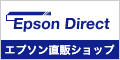











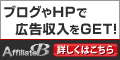

���̋L���ւ̃R�����g